Configuração Básica de Impressão
Esta seção descreve o procedimento simples de instalação para que a impressora trabalhe adequadamente.
Coloque papel na impressora
Selecione impressora
Selecione seu modelo na lista Impressora (Printer) na Caixa de Diálogo Imprimir.

 Nota
Nota- Clique em Mostrar Detalhes (Show Details) para alternar a janela Configuração para a exibição detalhada.
Selecione o tamanho do papel
Para Tamanho do Papel (Paper Size), selecione o tamanho do papel a ser usado.
Você também pode definir o número de cópias, o intervalo de impressão e a direção da impressão.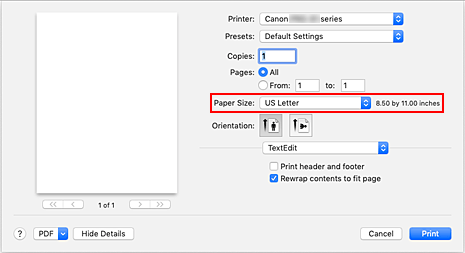
No menu pop-up, selecione Qualidade e mídia (Quality & Media)
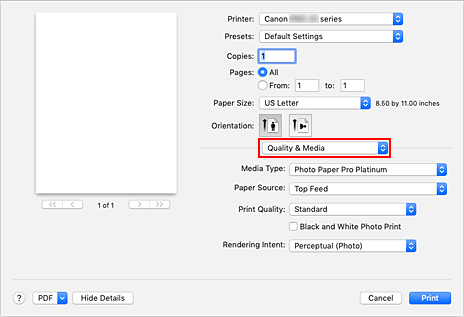
Selecione o tipo de mídia
Selecione o Tipo de mídia (Media Type) que está carregado na impressora.
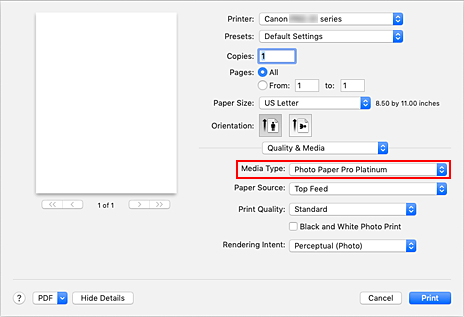
Selecione a origem do papel
Selecione um item em Alimentação manual (Manual Feed) ou Alimentação superior (Top Feed) que corresponda à sua finalidade para Origem do papel (Paper Source).
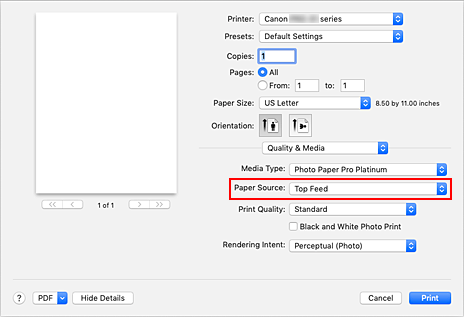
 Importante
Importante- As configurações de origem do papel que podem ser selecionadas podem diferir dependendo do tipo e do tamanho do papel.
Selecione a qualidade de impressão
Para Qual. de Impressão (Print Quality), selecione Alta (High), Padrão (Standard) ou Rápida (Fast) de acordo com sua finalidade.
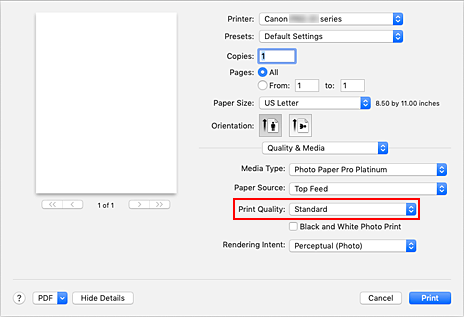
 Importante
Importante- Não é possível selecionar alguns níveis de qualidade de impressão para determinadas configurações especificadas em Tipo de Mídia (Media Type).
Clique em Imprimir (Print)
Ao executar a impressão, a impressora imprime o documento de acordo com o tipo de mídia e o tamanho do papel.
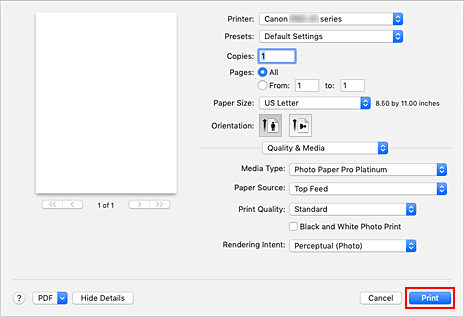
 Importante
Importante
- Se você estiver imprimindo em formato grande, verifique se o cartucho de tinta ainda tem tinta suficiente.
- Na seção Pré-ajustes (Presets), clique em Salvar Configurações Atuais como Pré-ajuste... (Save Current Settings as Preset...) para registrar as configurações especificadas.
- Para imprimir usando a bandeja de alimentação manual, execute a operação de acordo com as instruções exibidas na tela.
 Nota
Nota
- Se as configurações do papel na caixa de diálogo de impressão forem diferentes das informações do papel registradas na impressora, poderá ocorrer um erro. Para obter instruções sobre o que fazer se ocorrer um erro, consulte "Registrar informações do papel."
Para obter detalhes sobre as informações do papel a serem registradas na impressora, consulte o seguinte: - Ao definir Tipo de mídia (Media Type) como Papel fotográfico fosco (Matte Photo Paper), Acabam. Art. Premium Áspero (Premium Fine Art Rough) ou Papel fotog. Pro Premium Mate A (Photo Paper Pro Premium Matte A) no menu pop-up Qualidade e mídia (Quality & Media) da caixa de diálogo Imprimir, recomendamos que você defina Tamanho do Papel (Paper Size) como 4 x 6, L ou "XXX Margem 25" na caixa de diálogo Imprimir.
Ao selecionar um tamanho de página diferente de "XXX Margem 25", uma mensagem de erro poderá aparecer.
Selecione "XXX Margem 25" ou altere Cancelar regul. margem (Cancel Margin Regulation) da configuração do tamanho do papel no menu pop-up Configs. det. papel (Advanced Paper Settings) da caixa de diálogo Imprimir.


